win10系统远程桌面怎么开启 win10设置允许远程桌面连接的方法
更新时间:2023-07-02 16:48:00作者:kai
对于远程控制电脑大家应该都不陌生吧,以往我们在远程控制电脑的时候都需要下载第三方控制软件,需要从网络上搜索安装,有不少的小伙伴很是厌烦这种过程,但是小伙伴不知道win10电脑是附带远程控制程序的吧,叫做远程桌面连接,那么win10系统远程桌面怎么开启呢?接下来小编就带着大家一起来设置win10允许远程桌面连接吧。
具体方法
1、鼠标右键桌面【此电脑】的图标,在弹出的菜单选择【属性】。
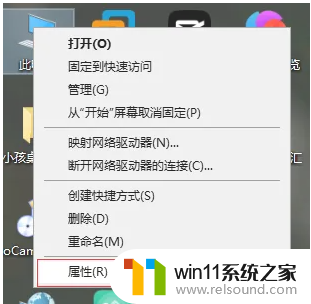
2、系统界面,点击左侧的【远程设置】。
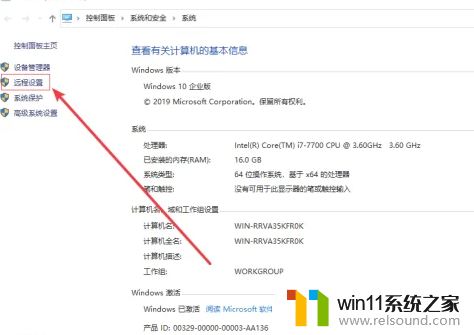
3、进入系统属性对话框,勾选【远程协助】下的【允许远程协助连接这台计算机】选项,在【远程桌面】下选择【允许远程连接到此计算机】,接着点击【选择用户】。

4、在选择用户窗口里添加你想要的用户,添加后即可进行远程连接
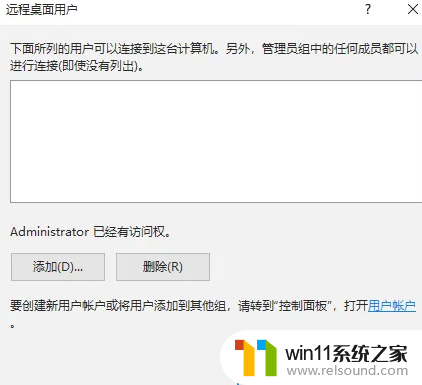
以上内容就是小编给大家带来的win10设置允许远程桌面连接的方法啦,小伙伴快去开启win10系统远程桌面吧,这样可以不用下载那些繁琐的第三方连接程序了,希望小编的内容对各位有所帮助。















